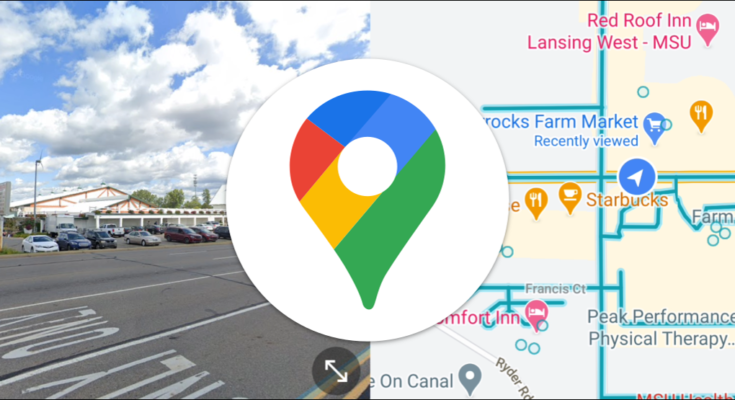Com o Google Maps em seu computador desktop, você pode ver o Street View e o mapa de cima para baixo simultaneamente. Mas você sabia que também pode fazer isso no seu telefone Android?
Este é um recurso simples, mas não é muito claro quando você está usando o Google Maps em um dispositivo Android . Se você tiver uma tela grande, é bom poder ver o Street View e o mapa lado a lado.
Primeiro, abra o aplicativo Google Maps em seu telefone ou tablet Android. Encontre um local no mapa que você deseja ver no Street View. Você pode tocar em um rótulo ou manter pressionado em uma rua para selecionar o local.

Em seguida, as informações sobre o local irão deslizar de baixo para cima na tela. Toque na janela de visualização do Street View no lado esquerdo. (Você não verá isso se o Street View não estiver disponível para o local.)

O Street View agora será aberto em tela inteira. Para ver o Street View e o mapa de cima para baixo, tudo o que você precisa fazer é tocar no ícone de setas duplas no canto inferior direito.

O Street View encolherá para a metade superior (ou para o lado esquerdo se o seu telefone estiver no modo paisagem) da tela e o mapa de cima para baixo aparecerá abaixo. Você pode tocar em qualquer rua azul para mover-se até lá no mapa no Street View.

Isso é tudo que há para fazer! Basta tocar no ícone de setas novamente para expandir o Street View para tela inteira novamente.

O Google Maps lembrará sua escolha no futuro, portanto, se você deixá-lo em tela dividida, ele será aberto da próxima vez que usar o Street View. É um pequeno truque simples, mas prático.